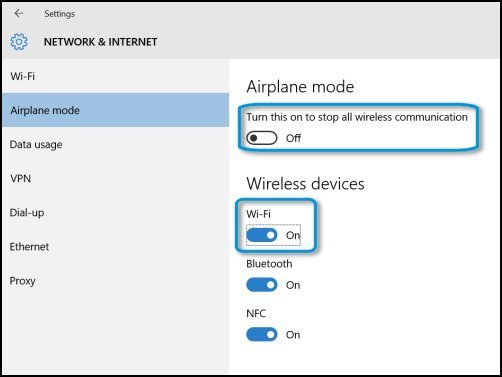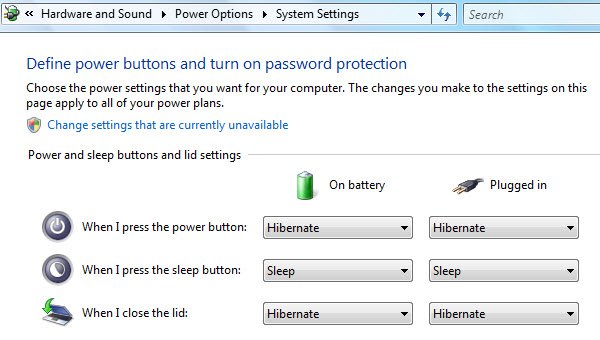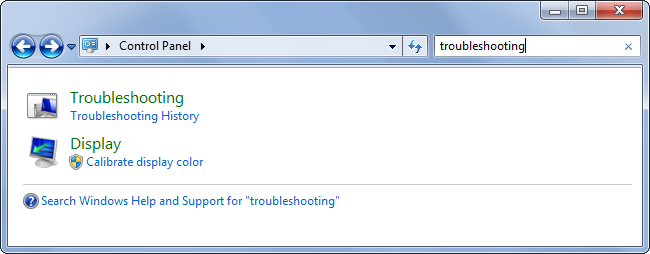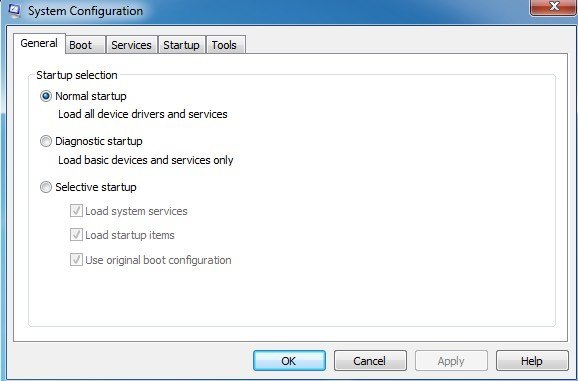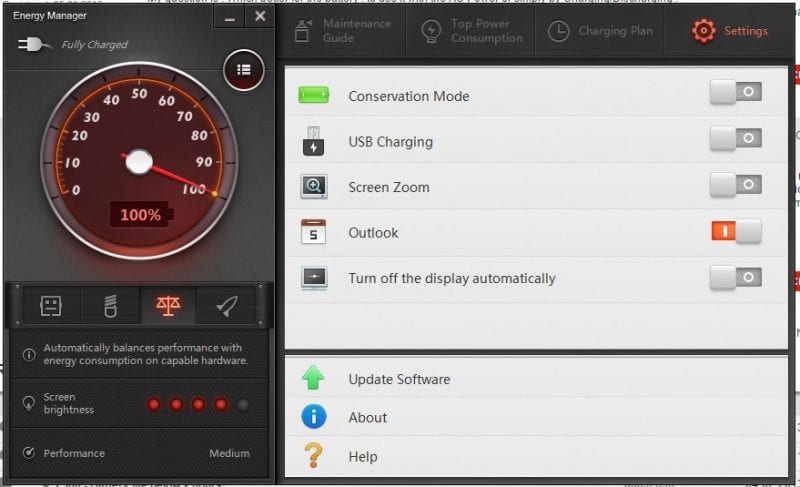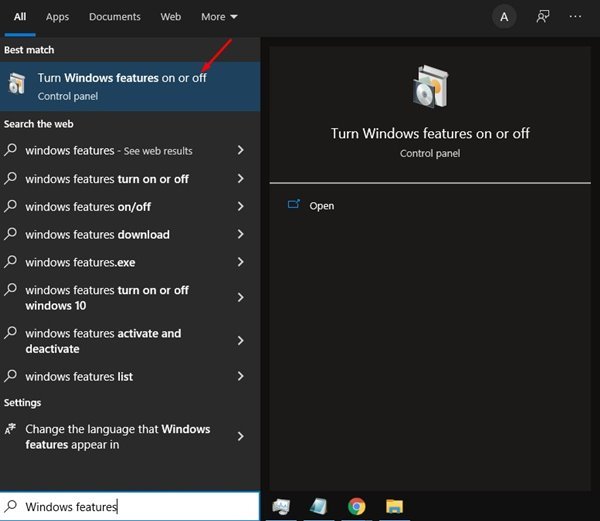Hoe de levensduur van de laptopbatterij te verlengen in 2023 2022 (Top 20-methoden)
Vandaag de dag hebben meer dan miljarden mensen een laptop, en voor zaken zijn we ervan afhankelijk. Het belangrijkste probleem met laptops is de levensduur van de batterij, omdat we in onze drukke schema's niet genoeg tijd krijgen om de laptop goed op te laden en als gevolg daarvan niet de verwachte back-up biedt.
Moderne laptops hebben genoeg batterijvermogen om de hele dag mee te gaan, maar als je dit artikel leest, zal je laptop hoogstwaarschijnlijk niet lang genoeg meegaan. De levensduur van de batterij is een van de grootste problemen bij oudere laptops en gebruikers hebben er vaak moeite mee.
Dus als u ook last heeft van een korte levensduur van de laptopbatterij, moet u enkele van de mogelijke oplossingen in het artikel proberen. Voordat we echter de beste manieren met u delen om het probleem met een bijna lege batterij op een laptop op te lossen, is het belangrijk om te weten waarom gebruikers problemen hebben met een bijna lege batterij.
Batterij van laptop snel leeg
Welnu, er zijn verschillende redenen waarom de batterij van een laptop snel leeg raakt. Als u problemen ondervindt met het leeglopen van de batterij in een oude laptop, moet u weten dat de batterij na verloop van tijd niet meer in staat is om elektriciteit op te slaan. Dit is normaal voor elk elektronisch apparaat. In een dergelijk geval moet u uw batterij opnieuw kalibreren.
Als u een nieuw laptopprobleem heeft, moet u de stuurprogramma's, helderheidsinstellingen, achtergrondprogramma's, enz. Sommige andere dingen kunnen leiden tot batterijproblemen, zoals een virusaanval, oververhitting van de CPU, stroomstoring, batterijstoring, enz.
Lijst met 20 eenvoudige manieren om de levensduur van de laptopbatterij te verlengen
Wat de reden ook is, hieronder hebben we enkele van de beste en gemakkelijke manieren gedeeld om de levensduur van uw laptopbatterij te verlengen. Laten we dus eens kijken hoe u de levensduur van de laptopbatterij kunt verlengen.
1. Pas je instellingen aan
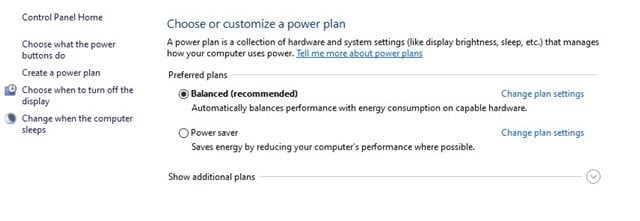
De beste manier om het batterijverbruik van uw laptop te verminderen, is door de energie-instellingen van uw laptop aan te passen. U kunt de instellingen voor het batterijverbruik wijzigen, u kunt de beste energiebesparende optie voor uw laptop kiezen, waarbij u kunt kiezen om een lagere helderheid in te stellen en vele andere instellingen.
Open gewoon het Windows 10 / Start-menu en zoek naar Energiebeheer . Klik Geavanceerde energie-instellingen wijzigen In de energieopties en daar de wijzigingen aanbrengen.
2. Koppel externe apparaten los

Alle externe apparaten die op uw laptop zijn aangesloten en stroom verbruiken, zoals randapparatuur zoals een externe muis, USB-pendrive, printers, enz., verbruiken veel stroom.
Het is dus het beste om alle externe apparaten die momenteel niet in gebruik zijn te verwijderen. Dit zal zeker de levensduur van de batterij van uw laptop verbeteren.
3. Leeg uw cd/dvd-stations

Als u zojuist een cd/dvd in het station hebt geplaatst en niet van plan was deze te gebruiken. Verwijder vervolgens de overgebleven cd's/dvd's die zich in de stations bevinden, omdat de constant draaiende harde schijven de batterij leeg kunnen maken.
4. Schakel wifi/Bluetooth uit
Wifi en Bluetooth verbruiken beide meer stroom dan je zou verwachten, omdat ze externe signalen nodig hebben om te werken, wat meer stroom nodig heeft. Daarom is het beter om al deze externe deelnetwerken uit te schakelen om de batterijback-up van uw apparaat te vergroten.
5. Schakel apps en processen uit
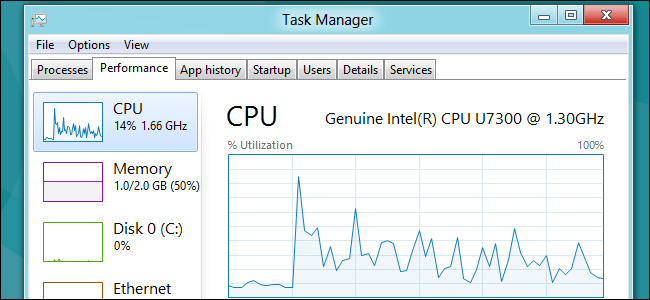
Sommige processen en toepassingen worden automatisch op uw computer uitgevoerd wanneer u deze aanzet. Deze applicaties en processen verbruiken veel stroom terwijl ze op de ROM draaien en tasten uw batterij aan.
Daarom is het beter om deze applicaties te sluiten vanuit Taakbeheer door op Ctrl + Alt + Delete op het toetsenbord te drukken en het ongewenste proces te beëindigen.
6. Defragmentatie
Nou, we slaan deze stap altijd over. Dit helpt echter om de gegevens efficiënter te ordenen, waardoor de harde schijf minder hoeft te werken om toegang te krijgen tot de gegevens die we nodig hebben.
Daarom zal de harde schijf efficiënter werken met minder belasting. Dit zal zeker de levensduur van de laptopbatterij van uw laptop verbeteren.
7. Voeg meer RAM toe

Hoe beter het RAM-geheugen, hoe beter de prestaties van de computer en hoe beter het energiebeheer. U zou dus beter RAM moeten hebben om uw computertaken uit te voeren.
Hiervoor kunt u tools van derden gebruiken om het RAM-geheugen te vergroten of extra RAM aan uw laptop toe te voegen.
8. Slaapstand gebruiken in plaats van stand-by
Wanneer uw laptops in de stand-bymodus staan, blijven ze op stroomverbruik draaien, maar uw stroomverbruik zakt naar nul wanneer u de computer in de slaapstand zet.
Bovendien worden al uw gegevens opgeslagen door in de slaapstand te gaan. Het is dus altijd beter om de slaapstand te kiezen in plaats van stand-by.
9. Software-updates
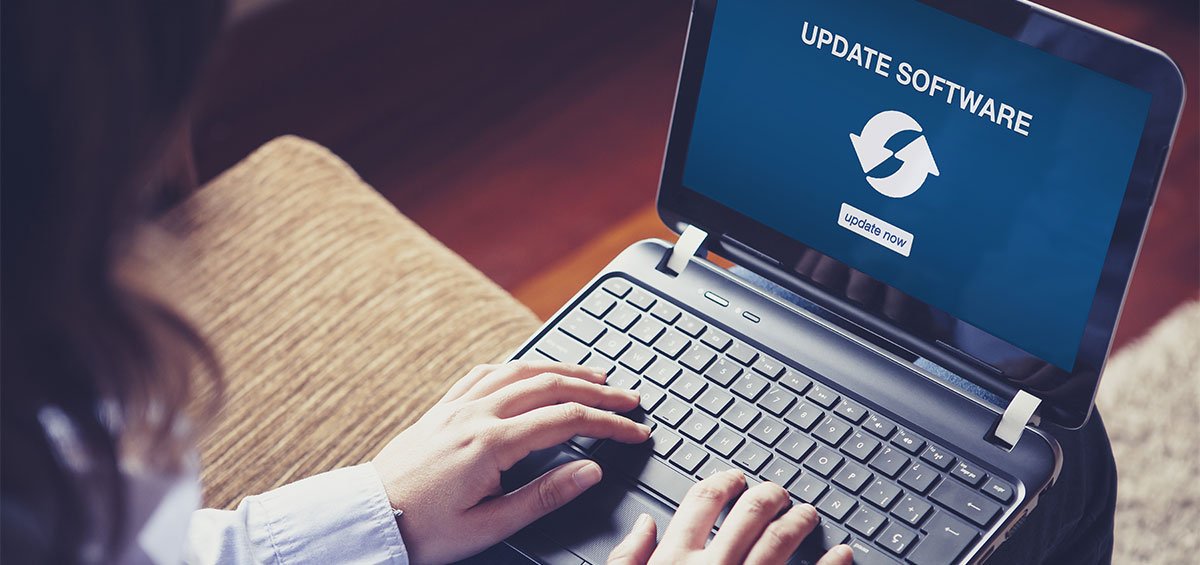
Verouderde laptopsoftware kan uw batterij ernstig aantasten omdat deze veel stroom verbruikt tijdens het uitvoeren van processen, dus het is beter Werk uw stuurprogramma's en software bij.
10. Controleer de temperatuur
Wel, controleer de temperatuur waarbij je je laptop gebruikt. Overmatige hitte doodt de batterij langzaam. Temperatuur werkt als een stille moordenaar. Zorg er daarom voor dat u uw laptop in direct zonlicht of in een afgesloten auto achterlaat.
11. Vermijd overladen
Door overladen raken de accucellen beschadigd. Dit kan een groot deel van uw reservebatterij beïnvloeden, voorkom zo veel mogelijk overladen van de batterij om een betere reservebatterij van uw laptop te krijgen.
12. Houd de batterijcontacten schoon
De punten of contactpunten waaruit uw batterijcellen bestaan, hebben stroom van een laptop nodig, wat een betere zorg biedt, aangezien de koolstof er een deel van de tijd op wordt verzameld. En dit kan de prestaties van de batterij beïnvloeden, dus het is het beste om hem regelmatig schoon te maken.
13. Stroomprobleemoplosser voor Windows
U kunt de probleemoplosser voor energiegebruik uitvoeren om de energie-instellingen van uw computer aan te passen. De probleemoplosser voor voeding controleert zaken als de time-outinstellingen van de computer en bepaalt hoe lang de computer wacht voordat het beeldscherm wordt uitgeschakeld of in de sluimerstand wordt gezet. Door deze instellingen aan te passen, kunt u energie besparen en de levensduur van de batterij van uw computer verlengen.
14. Gebruik MSConfig
MSConfig is een systeemhulpprogramma voor het oplossen van problemen met het opstartproces van Microsoft Windows. Het kan programma's, apparaatstuurprogramma's, Windows-services die bij het opstarten worden uitgevoerd, uitschakelen of opnieuw inschakelen of opstartparameters wijzigen.
U kunt voorkomen dat onnodige programma's bij het opstarten worden geladen door ze eenvoudigweg te stoppen. Open het RUN-dialoogvenster en typ MSConfig, en druk op Druk op de Enter-knop om het hulpprogramma te openen.
15. Kies een betere laptop
Bij het kopen van de laptop moet je gaan voor een betere mAh-batterij ( milliampère). Wanneer het uur Hoe beter in milliampère, hoe beter voor de reservebatterij. Dus je moet kiezen Beste laptop Voor de beste batterij back-up.
16. Scherm dimmen
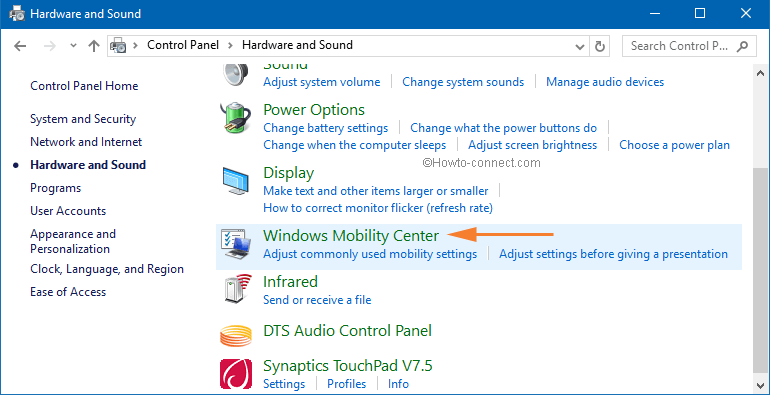
Een van de belangrijkste factoren die een cruciale rol spelen bij het leeglopen van de batterij, is het laptopscherm. In dit geval lijkt het dimmen van de helderheid van het scherm de beste optie voor de totale levensduur van de batterij. Gewoonlijk wordt een Windows-laptop geleverd met een knop met een zonpictogram waarmee gebruikers de helderheid van het scherm kunnen regelen.
Als uw laptop de helderheidsknop mist, moet u de Windows-toets ingedrukt houden en op X drukken. Hierdoor wordt het Windows Mobiliteitscentrum geopend, waar u de helderheid kunt wijzigen.
17. Laat uw laptop nooit permanent opgeladen
Welnu, we hebben allemaal de gewoonte om onze laptop altijd aangesloten te laten. Houd er rekening mee dat lithium-ionbatterijen niet kunnen worden overladen. Het is echter niet goed voor de algehele gezondheid van de batterij.
Veel fabrikanten, zoals Lenovo en Sony, komen met een hulpprogramma waarmee gebruikers de batterijlading volledig kunnen beperken om degradatie van de batterij te voorkomen. Dus als u uw laptop op batterijvoeding wilt gebruiken en een maximale levensduur van de batterij wilt hebben, schakelt u de begrenzer uit en laat u de laptop opladen tot 100%
18. Schaf een accu-onderhoudstool aan
Laptops worden meestal geleverd met een ingebouwde tool voor batterijonderhoud die dieper inzicht geeft in ladingen, cycli en resterende levensduur. Als uw fabrikant geen specifieke tool voor batterijonderhoud heeft, kunt u de gratis tools online beschikbaar krijgen.
19. Schakel sommige Windows-functies uit
Als u Windows 10 op uw laptop gebruikt, kan de batterij van uw laptop sneller leeglopen dan normaal. Dit komt omdat Windows 10 wordt geleverd met onnodige functies die niets anders doen dan het verbeteren.
Open Windows zoeken en typ Windows-functies. Klik vervolgens op Windows-functies in- of uitschakelen; Schakel in het volgende venster de functies uit die u niet nodig hebt en klik op de knop OK.
20. Gebruik altijd de juiste adapter

Gebruikers moeten er altijd voor zorgen dat de adapter die ze gebruiken om de batterij van hun laptop op te laden echt is. Als u het origineel niet gebruikt, controleert u of de adapter overeenkomt met de juiste specificaties. Het gebruik van de verkeerde adapter kan op den duur de batterij beschadigen.
U kunt uw batterijback-up eenvoudig vergroten door al deze stappen en maatregelen te volgen. Ik hoop dat je het bericht leuk vindt, vergeet niet om dit bericht met je vriend te delen en een reactie achter te laten als je verdere actie weet.